如何通过可启动 USB 重置 Windows 10/7/8 密码
您是否面临忘记 Windows 登录密码而无法访问计算机的情况?
使用密码保护您的帐户是非常必要的。但是,由于要记住的密码太多,您可能会忘记一些重要的密码,包括 Windows 帐户的密码。事实上,我们以前都做过。
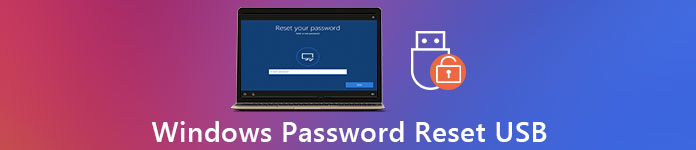
在这篇文章中,我们想提供一个详细的创建指南 Windows 密码重置 USB.当您被锁定在计算机之外时,您可以选择通过可启动 USB 重置 Windows 10、Windows 7 或 Windows 8 密码,然后重新登录您的帐户。
- 第 1 部分。创建 Windows 10 密码重置 USB
- 第 2 部分。 如何使用 Windows 密码重置 USB 驱动器
- 第 3 部分。 使 Windows 密码重置 USB 驱动器的更好方法
- 第 4 部分。 Windows 密码重置 USB 的常见问题解答
第 1 部分。 如何创建 Windows 10 密码重置 USB 驱动器
当您忘记了您的 Microsoft 帐户密码时,您应该首先采取常规的解决方案来重置它,使用重置密码的 U 盘或磁盘。这是重置忘记的 Windows 密码的最简单方法之一。但是您需要事先创建一个 Windows 密码重置 USB。以下指南将详细向您展示如何创建 Windows 10 密码重置 USB 驱动器。
步骤1要创建 Windows 10 可启动 USB 驱动器,您需要打开 控制面板.考虑到您忘记了Windows密码,这里您必须在另一台计算机上制作密码重置盘。 第2步按 赢 和 小号 键盘上的键以调出搜索栏。如果您想在 Windows 7 PC 上创建 Windows 密码重置 USB 驱动器,您可以在此处单击 开始 菜单,然后转到 控制面板. 第 3 步输入并搜索 密码重设盘 在搜索框中。然后选择 创建密码重设盘 左侧任务窗格中的链接。在这里你也可以去 用户帐户 然后点击 创建密码重设盘 选项。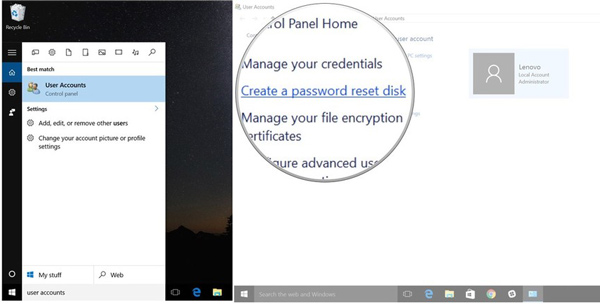 第4步点击 下一个 当你看到 忘记密码向导 窗户。
第4步点击 下一个 当你看到 忘记密码向导 窗户。 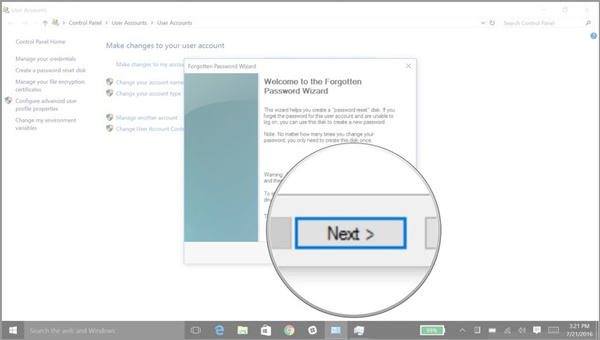
现在你可以点击 我想创建一个密码密钥盘.从下拉列表中,选择要在其中创建 Windows 密码重设盘的特定 USB 驱动器。
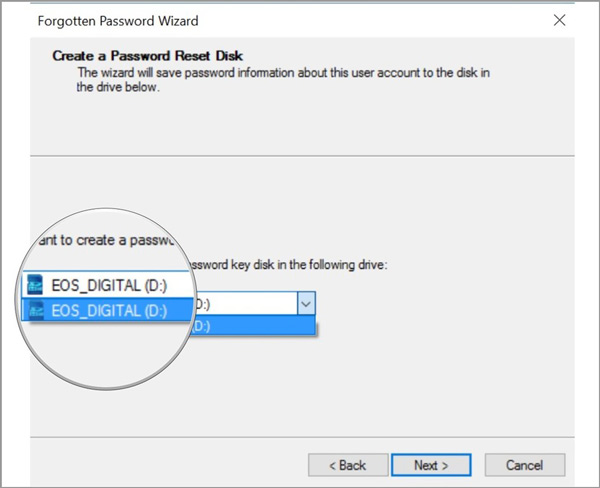 第 5 步点击 下一个 按钮,在文本框中输入当前的 Windows 帐户密码,然后再次单击下一步。在此步骤中,系统可能会询问您是否要覆盖现有磁盘。您可以根据需要选择是否覆盖它。
第 5 步点击 下一个 按钮,在文本框中输入当前的 Windows 帐户密码,然后再次单击下一步。在此步骤中,系统可能会询问您是否要覆盖现有磁盘。您可以根据需要选择是否覆盖它。 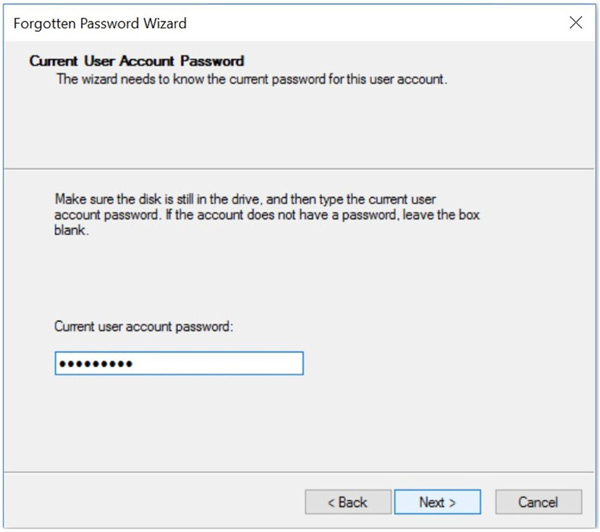 第 6 步Windows 10密码重置U盘创建完成后,您可以点击 下一个 接着 结束 结束这个过程。
第 6 步Windows 10密码重置U盘创建完成后,您可以点击 下一个 接着 结束 结束这个过程。 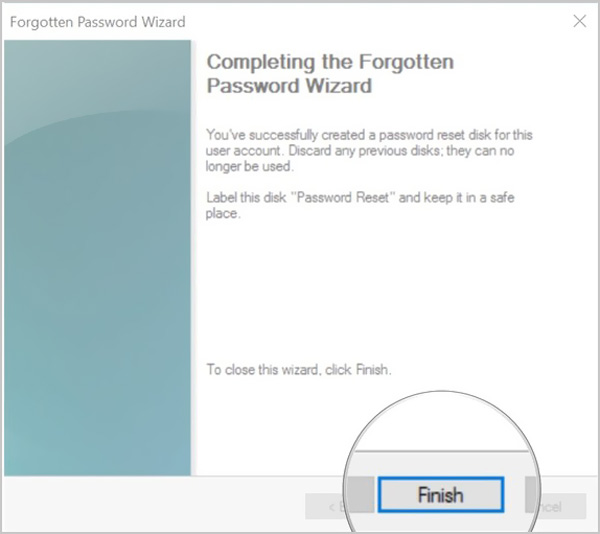
通过以上操作,您可以轻松创建一个Windows密码重置UBS驱动器。您应该知道,任何拥有此密码重设盘的人都可以访问您的 Windows 帐户。所以,你应该把它放在一个安全的地方。
第 2 部分。 如何使用 Windows 密码重置 USB 重置忘记的密码
使用上述方法,您可以轻松创建 Windows 密码重置 U 盘或磁盘。您应该知道,创建的密码重置 USB 始终允许您重置密码,无论您更改密码多少次。您只需要将 Windows 密码重置 USB 驱动器一次。现在您可以按照以下步骤重置您忘记的密码。
步骤1要重置忘记的 Windows 密码,您应该先将 USB 驱动器插入计算机。 第2步尝试一些 Windows 密码后,您可以选择 重设密码 选项来重置它。您将被引导至 密码重置向导 窗户。点击 下一个 按钮。 第 3 步在下面 插入密码重置盘,您可以点击下拉菜单,然后选择您的密码重设盘所在的设备。
第 3 步在下面 插入密码重置盘,您可以点击下拉菜单,然后选择您的密码重设盘所在的设备。 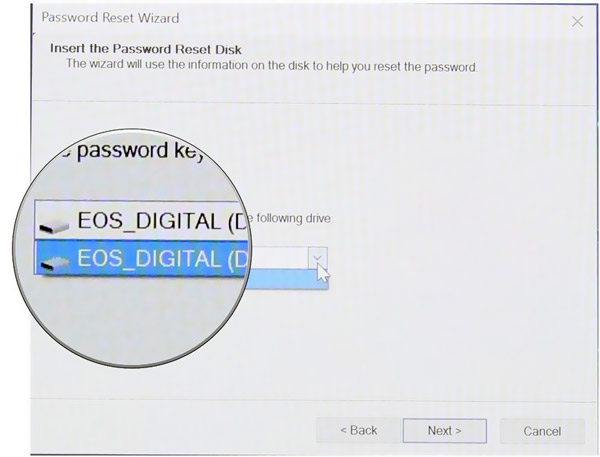 第4步点击 下一个 按钮,然后您可以设置新的 Windows 密码。
第4步点击 下一个 按钮,然后您可以设置新的 Windows 密码。 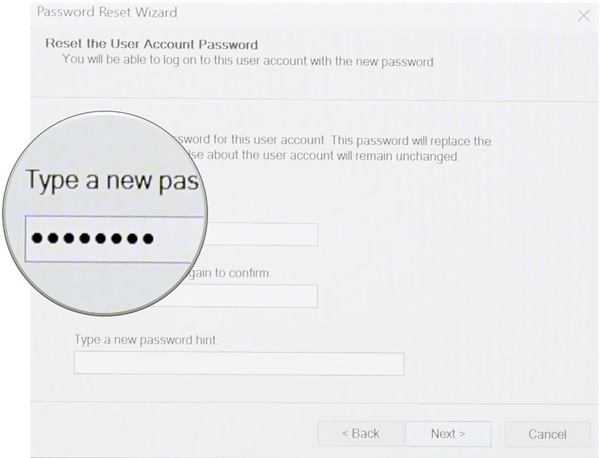 第 5 步再次输入新密码,然后输入密码提示。完成所有这些操作后,您可以单击 结束 按钮完成密码重置。然后您可以输入新密码以登录您的 Windows 帐户。
第 5 步再次输入新密码,然后输入密码提示。完成所有这些操作后,您可以单击 结束 按钮完成密码重置。然后您可以输入新密码以登录您的 Windows 帐户。 第 3 部分。 使 Windows 密码重置 USB 驱动器的更好方法
当您忘记 Windows 帐户的当前密码时,您还可以依靠专业工具创建密码重置 U 盘或磁盘。在这里我们强烈推荐强大的 imyPass Windows 密码重置 轻松重置或恢复 Windows 密码。它提供了一种简单的方法来恢复任何 Windows 管理员和其他用户密码。
- 1.恢复各种Windows密码,包括Windows帐户和管理员。
- 2.使Windows密码重置USB或磁盘重置忘记的密码。
- 3.创建一个没有密码的新管理员帐户以绕过锁定的Windows PC。
- 4. 与FAT16、FAT32、NTFS等多种文件系统和IDE、SCSI、SATA、USB、SAS、RAID等硬盘兼容。
- 5. 支持 Windows 10/8.1/8/7/Vista/XP 以及任何品牌的笔记本电脑和台式机,如戴尔、惠普、索尼、联想、IBM 等。
 第2步它为您提供了 2 种方式来刻录密码重置工具, 创建密码重置 CD/DVD, 和 创建密码重置 USB 闪存驱动器.您可以选择您喜欢的方法并将空白 CD/DVD 磁盘或 USB 驱动器插入计算机。
第2步它为您提供了 2 种方式来刻录密码重置工具, 创建密码重置 CD/DVD, 和 创建密码重置 USB 闪存驱动器.您可以选择您喜欢的方法并将空白 CD/DVD 磁盘或 USB 驱动器插入计算机。  第 3 步点击 刻录 CD/DVD 或者 刻录 USB 按钮开始刻录过程。之后,您可以单击 好的 完成整个创作过程。 第4步现在您可以重新启动锁定的计算机并按 F12 或者 ESC键 键进入 引导菜单.当你到达那里时,你会得到一个引导选择列表。选择 Windows 密码重置 USB 驱动器或磁盘,然后按 进入.之后,您的计算机将自动重新启动。
第 3 步点击 刻录 CD/DVD 或者 刻录 USB 按钮开始刻录过程。之后,您可以单击 好的 完成整个创作过程。 第4步现在您可以重新启动锁定的计算机并按 F12 或者 ESC键 键进入 引导菜单.当你到达那里时,你会得到一个引导选择列表。选择 Windows 密码重置 USB 驱动器或磁盘,然后按 进入.之后,您的计算机将自动重新启动。  第 5 步要重置 Windows 登录密码,您可以选择要重置其密码的帐户。
第 5 步要重置 Windows 登录密码,您可以选择要重置其密码的帐户。  第 6 步点击 重设密码 开始重置忘记的密码。系统将询问您是否要将用户密码设置为空白。在这里你可以点击 是的 确认。
第 6 步点击 重设密码 开始重置忘记的密码。系统将询问您是否要将用户密码设置为空白。在这里你可以点击 是的 确认。  第 7 步现在您可以弹出 Windows 密码重置 USB 驱动器或磁盘并重新启动计算机。当您再次返回登录窗口时,您可以无需密码直接进入计算机。
第 7 步现在您可以弹出 Windows 密码重置 USB 驱动器或磁盘并重新启动计算机。当您再次返回登录窗口时,您可以无需密码直接进入计算机。 
第 4 部分。 Windows 密码重置 USB 的常见问题解答
问题 1. 如何切换到另一个用户帐户?
如果您有两个或更多用户帐户,则可以在 Windows PC 上轻松更改您的帐户。您可以转到开始菜单,然后单击您的个人资料。现在您可以在列表中看到其他可用帐户。选择并单击一个帐户以切换到它。
问题 2. 如何在 Windows 10 中创建 PIN 以代替密码?
拥有 PIN 码可让您轻松登录 Windows、应用程序和服务。要将 PIN 码绑定到您的 Windows 帐户,您应该转到设置,选择帐户部分,单击左侧面板上的登录选项,然后单击 PIN 选项下的添加按钮。之后,您可以按照说明轻松创建 PIN。
问题 3. 如何重置 Windows 10 的本地帐号密码?
当您想要重置 Windows 帐户密码时,您可以回答安全问题来执行此操作。输入错误密码后,您可以单击登录屏幕上的重置密码链接。然后您可以回答安全问题以创建新密码。
结论
我们主要讲了如何创建一个 Windows 密码重置 USB 在这篇文章中。 当您忘记 Windows 密码时,您可以使用上述方法制作可启动的U盘或磁盘来重置忘记的密码。



